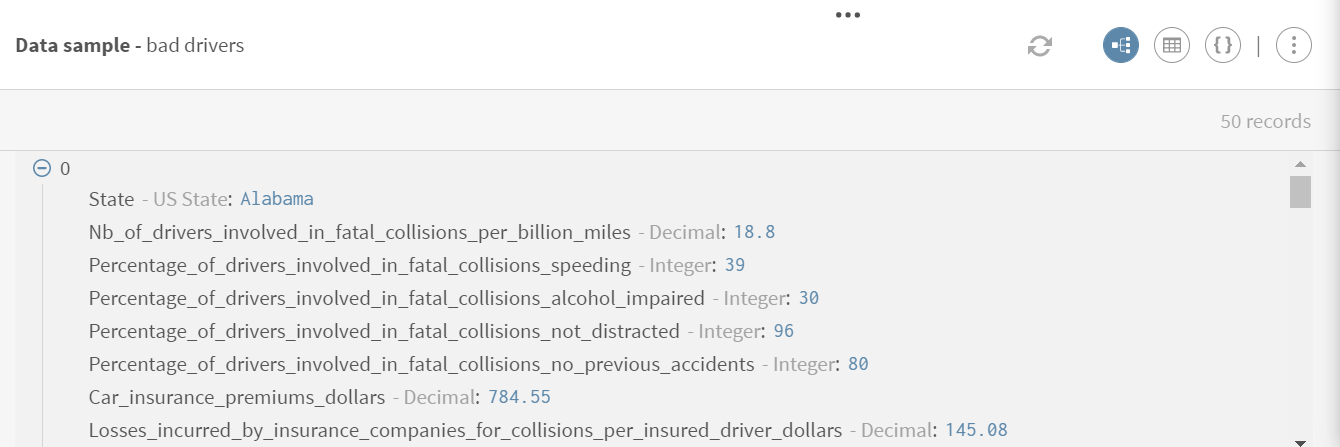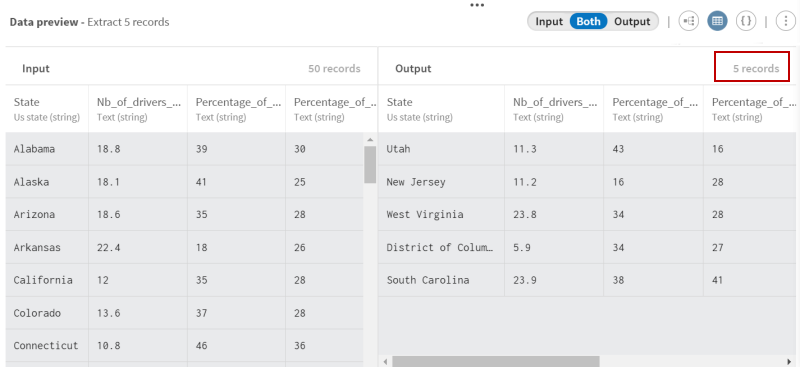Extrahieren eines Samples mit fester Größe eines Datensatzes über Autofahrer
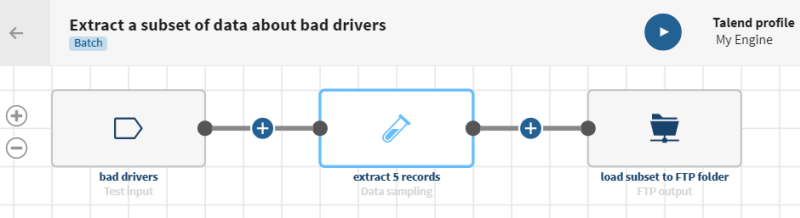
Vorbereitungen
-
Sie haben zuvor eine Verbindung zu dem System erstellt, in dem die Quelldaten gespeichert sind.
In diesem Beispiel eine Testverbindung.
-
Sie haben zuvor den Datensatz hinzugefügt, der die Quelldaten enthält.
Laden Sie folgende Datei herunter und extrahieren Sie sie: sampling-drivers.zip. Sie enthält einen Datensatz mit Daten zu schlechten Autofahrern, u. a. den Prozentsatz der aufgrund von Geschwindigkeit, Alkohol und Ablenkungen in tödliche Zusammenstöße verwickelte Fahrer, Informationen zu Autoversicherungen usw.
-
Sie haben außerdem die Verbindung und den zugehörigen Datensatz erstellt, der die verarbeiteten Daten aufnehmen soll.
In diesem Beispiel ein auf einem FTP-Servr gespeicherter Ausgabeordner.
Prozedur
Ergebnisse
Die Pipeline wird ausgeführt, die Datenteilgruppe auf der Grundlage der von Ihnen angegebenen Anzahl an Datensätzen erstellt und die Ausgabe an den von Ihnen angegebenen FTP-Ordner gesendet. Diese Datenteilgruppen können dann von Datenwissenschaftlern für Predictive Analytics verwendet werden.
Hat diese Seite Ihnen geholfen?
Wenn Sie Probleme mit dieser Seite oder ihren Inhalten feststellen – einen Tippfehler, einen fehlenden Schritt oder einen technischen Fehler –, teilen Sie uns bitte mit, wie wir uns verbessern können!